Win10系統下如何將Defender圖標添加到任務欄中的方法教程
win10系統中有個自帶的殺毒軟件Defender,不知道大家是否了解,雖然很多人都在使用著第三方殺毒軟件,但是我們不能忽視著還是有一部分人仍然在使用著Defender。為什么很多人都不知道這個軟件的存在,這也不能怪大家粗心,因為這個殺毒軟件一般不會在電腦中顯示出來,它被電腦隱藏起來了,即使開機的時候自動開啟了,在任務欄中還是無法看到。所以今天小編就為那些想要把win10中Defender殺毒軟件添加到任務欄中的小伙伴們出出招,教大家如何在任務欄中找到Defender圖標。
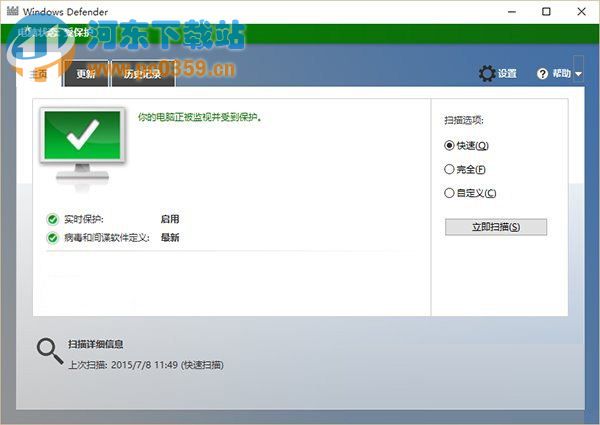
我們可以從注冊表把這個圖標給找回來。在操作之前,還是希望大家能夠先備份好注冊表文件,以免發(fā)生意外后無法補救。軟媒魔方的清理大師(點擊下載)正好可以滿足這一要求。
具體步驟如下:
1、在Cortana搜索欄輸入regedit后回車,打開注冊表編輯器
2、定位到
HKEY_CURRENT_USERSOFTWAREMicrosoftWindowsCurrentVersionRun
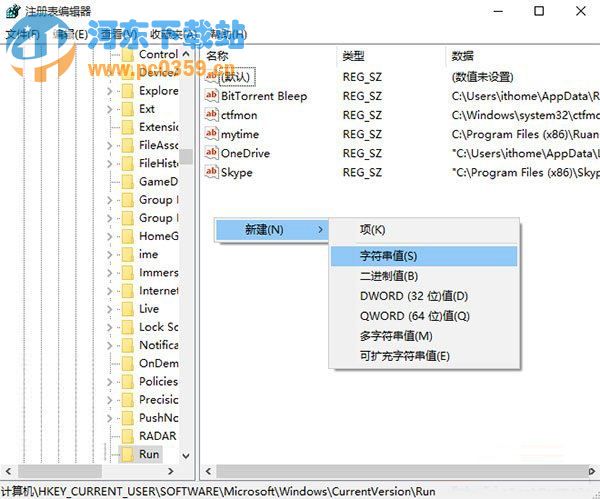
3、新建字符串值,重命名為Windows Defender
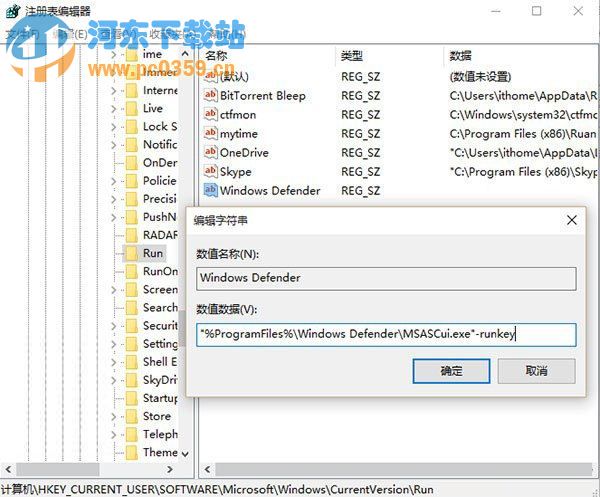
4、為該字符串值設定以下數值數據
“%ProgramFiles%Windows DefenderMSASCui.exe”-runkey
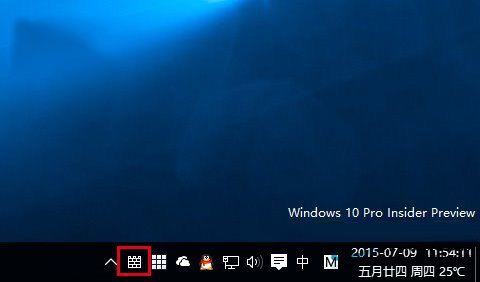
5、點擊確定后重啟文件資源管理器(可用軟媒魔方的快捷指令輕松實現),或者注銷重新登錄,就會發(fā)現該圖標已經出現在任務欄。
如果你的系統默認顯示該圖標,也可以通過注冊表取消顯示。方法很簡單,將
HKEY_CURRENT_USERSOFTWAREMicrosoftWindowsCurrentVersionRun
以及
HKEY_LOCAL_MACHINESOFTWAREMicrosoftWindowsCurrentVersionRun
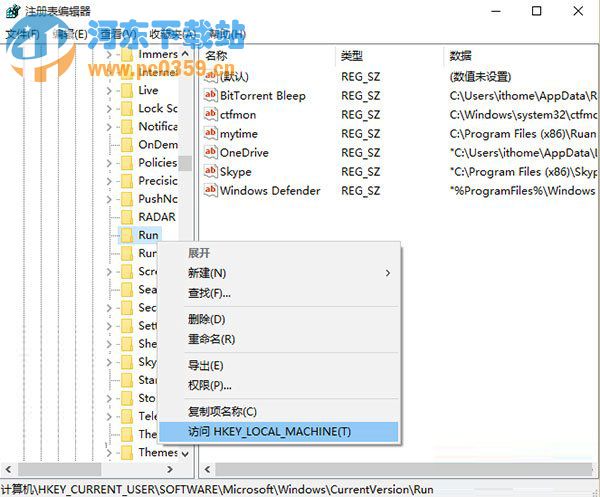
這兩個位置涉及“Program FilesWindows DefenderMSASCui.exe”內容的值全刪掉后重啟文件資源管理器。在Win10中,上述相關位置跳轉非常簡單,在“Run”上單擊右鍵,在菜單中選擇最后一項即可互相跳轉。
以上的方法可以幫大家找到丟失的Defender圖標,只要執(zhí)行以上的操作,Defender圖標就會出現在任務欄中了,直接點擊就可以打開了,趕緊操作試試吧!
相關文章:
1. 如何重裝windows10官網系統?windows10官網重裝系統操作圖文教程2. secbizsrv.exe是什么進程(支付寶安全控件)3. Centos7安裝Chacha20加密算法詳解4. 如何在硬件不受支持的 PC 上安裝 Windows115. 12個注冊表優(yōu)化方法有助于提高電腦的開關機速度及上網速度6. 通過注冊表刪除多余網卡本地連接7. 基于 Ubuntu 的 elementary OS 7 版本發(fā)布 附官方下載8. 基于 Ubuntu 20.04 LTS,KDE neon 20221222 版本發(fā)布9. 統信UOS系統怎么關閉? uos關機的多種方法10. 360se.exe進程介紹 360se.exe進程占用CPU過高原因有哪些
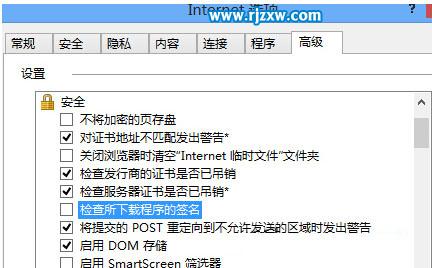
 網公網安備
網公網安備